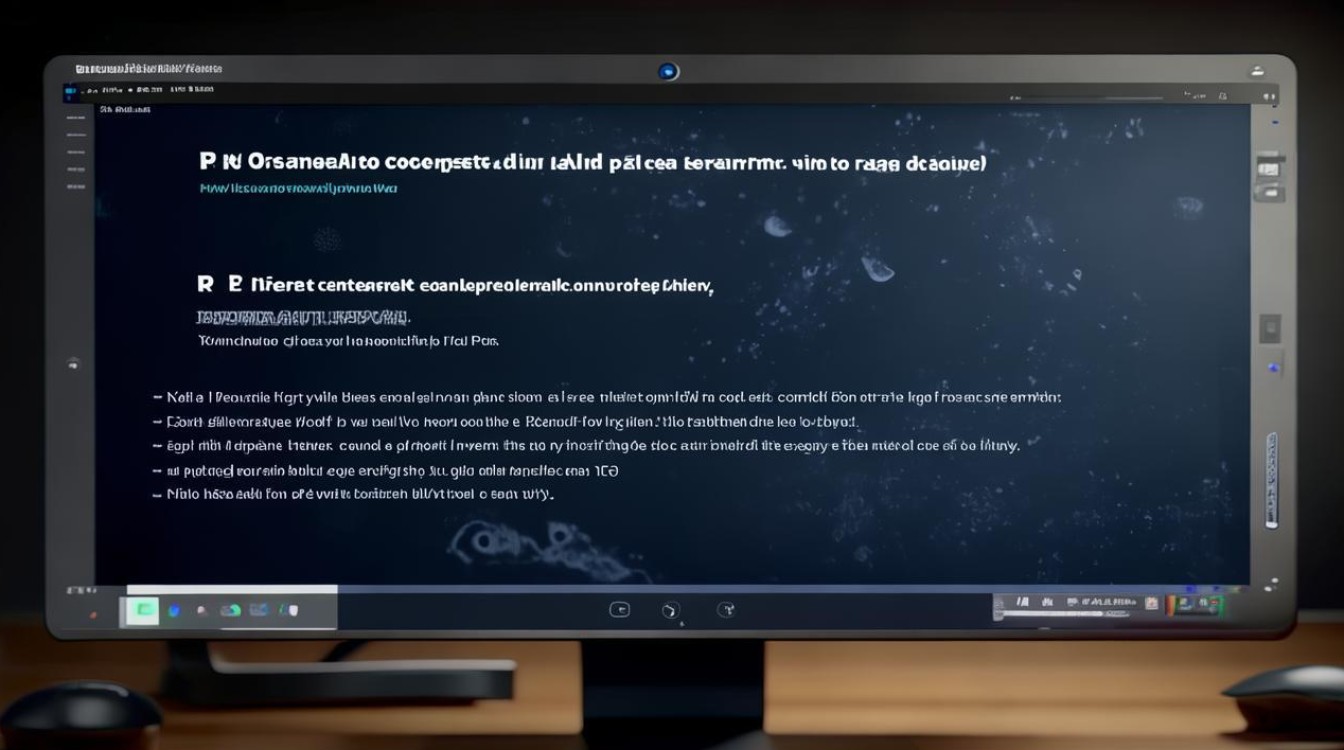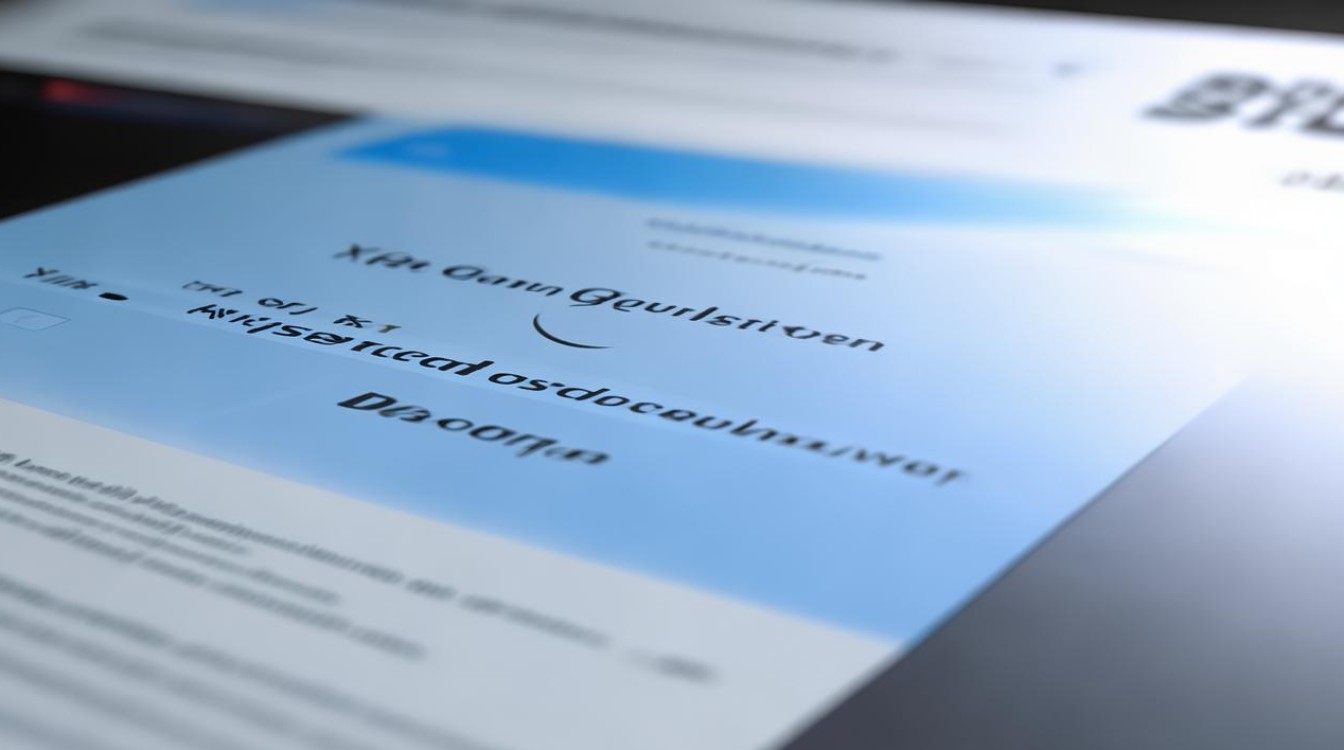64位win7系统硬盘安装
shiwaishuzidu 2025年4月8日 16:28:42 硬盘 33
64位Win7系统硬盘安装需准备U盘启动盘,设置BIOS从U盘启动,按提示操作即可完成安装。
-
准备工作

- 确认硬件要求:
- 处理器:需要支持64位的处理器,如英特尔酷睿系列或AMD速龙、羿龙等系列的较新型号。
- 内存:至少2GB的RAM,建议4GB或以上,以确保系统的流畅运行。
- 硬盘空间:至少16GB的可用硬盘空间,用于存储Windows 7系统文件和用户数据。
- 准备安装介质:
- 安装光盘:可以从微软官方网站购买正版的Windows 7 64位安装光盘,或者使用已有的正版光盘。
- USB启动盘:如果没有安装光盘,可以从微软官方网站下载Windows 7 64位的ISO镜像文件,然后使用工具如Rufus将其制作成USB启动盘。
- 确认硬件要求:
-
设置BIOS
- 进入BIOS设置:将电脑重启,在开机时按下特定的键(如F2、F12、Delete等,具体取决于电脑型号)进入BIOS设置界面。
- 设置启动顺序:在BIOS设置中,找到“启动”或“Boot”选项,将启动顺序设置为首先从光驱或USB设备启动。
-
安装Windows 7 64位系统

- 插入安装介质:将准备好的Windows 7 64位安装光盘或USB启动盘插入电脑。
- 启动电脑并进入安装界面:保存BIOS设置并退出,电脑将从安装介质启动,进入Windows 7 64位的安装界面。
- 选择语言和时间:在安装程序的第一个屏幕上,选择你的语言、时间和货币格式以及键盘和输入方法,然后点击“下一步”。
- 开始安装:点击“安装现在”按钮,开始安装过程。
- 接受许可条款:在阅读并接受微软的软件许可条款后,点击“我接受许可条款”复选框,然后点击“下一步”。
- 选择安装类型:在接下来的屏幕上,选择“自定义(高级)”安装类型,这将允许你选择安装位置和分区方式。
- 选择安装位置:选择你想要安装Windows 7的分区,通常是第一个分区或未分配的空间,如果需要对分区进行格式化或调整大小,可以使用“驱动器选项(高级)”进行操作。
- 开始安装:选择好安装位置后,点击“下一步”开始安装,安装过程中,电脑可能会多次重启,请耐心等待。
-
完成安装和配置
- 设置用户名和密码:在安装完成后,你需要为你的账户设置用户名和密码。
- 输入产品密钥:如果你有Windows 7的产品密钥,请在此处输入,如果没有,可以选择稍后激活。
- 保护和更新设置:选择是否启用Windows Update和其他安全设置,建议启用以保持系统的最新状态和安全性。
- 完成安装:完成上述设置后,点击“完成”按钮,系统将进行最后的设置并进入桌面环境,你已经成功安装了64位的Windows 7操作系统。
FAQs
-
问:我没有产品密钥怎么办? 答:你可以在安装过程中选择稍后激活Windows,但请注意,未激活的Windows可能会有一些功能限制,并且可能会在桌面背景上显示激活提示,建议你在安装后尽快通过合法途径获取并输入产品密钥进行激活。

-
问:安装过程中出现错误提示“Windows无法完成安装,若要在此计算机上安装Windows,请重新启动安装,并重新运行安装程序。”怎么办? 答:这可能是由于安装介质损坏或不兼容、BIOS设置不正确等原因导致的,你可以尝试以下解决方法:
- 检查安装介质是否损坏,尝试使用其他安装介质重新安装。
- 检查BIOS设置是否正确,确保启动顺序设置为从光驱或USB设备启动。
- 如果问题仍然存在,可以尝试更换其他版本的Windows 7安装介质或下载最新的ISO镜像文件进行安装。